Android Auto-applikationen begynder at få meget brug at være et multimediecenter, er det velegnet, når du kører med dit køretøj. Gennem det kan du bruge kompatible applikationer som Google Maps, Waze, Spotify, YouTube og mange flere, der er tilgængelige som standard.
En af de ting, der Vi kan f.eks. synkronisere YouTube Music-biblioteket i Android Auto, for at sætte den liste, der allerede er oprettet af os. Vi kan tilføje de sange, vi ønsker, til afspilningslisten for altid at have en bred vifte af musik ud over den genre, vi ønsker, det være sig pop, rock, flamenco eller andre.
Spor kan tilføjes senere, derfor er den første ting synkronisering af vores yndlingssange for at kunne bruge det, når vi går i bilen. Android Auto er en tjeneste, der er vigtig Hvis du vil have en vitaminiseret GPS, da det giver mange flere ekstra muligheder end en konventionel.
Sådan synkroniseres dit YouTube Music-bibliotek med Android Auto
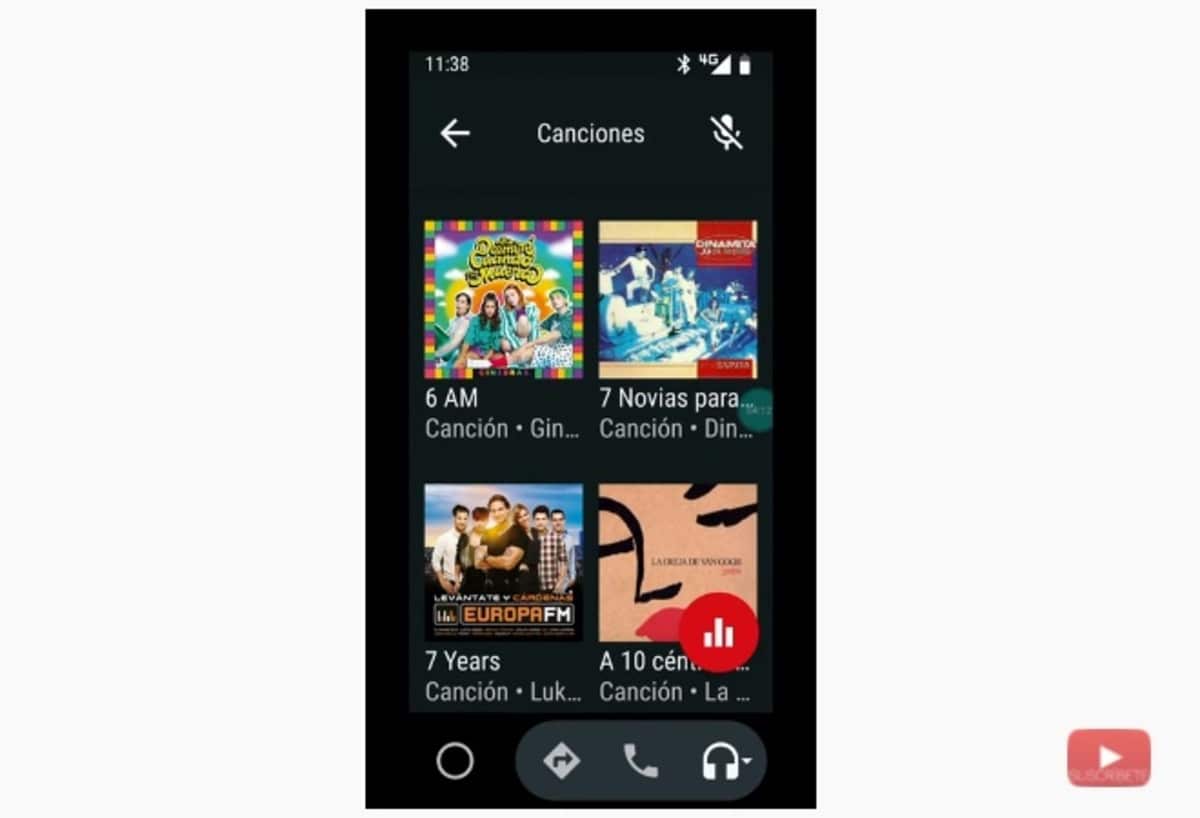
Den første og vigtige ting er at have Android Auto-applikationen, det er tilgængeligt gratis i Google Play Butik og er velegnet til mange enheder. Bare download og installer det, og konfigurer det grundlæggende til dets brug, især ved hjælp af standardapplikationerne.
Sådan synkroniseres dit YouTube Music-bibliotek med Android Auto, husk at have oprettet dit bibliotek tidligere til dette du kan se den oprettede video af Francisco Ruiz (@Pakomola). Trinene er som følger for at konfigurere YouTube-tjenesten med Android Auto:
- Start Android Auto-appen på din mobile enhed
- Klik på hovedtelefonikonet, og vælg YouTube Music
- Nu kan du vælge «Bibliotek» Hvis du har oprettet det, skal du klikke på det og så kan du vælge afspilningslisterne, men det giver dig også mulighed for album, sange og kunstnere for at søge efter disse yndlingssange
Android Auto giver os også mulighed for at konfigurere det fra start til slut i dets indstillinger, i dette tilfælde ville Francisco Ruizs konfiguration være følgende, hvis du vil få mest muligt ud af det. Konfigurationen ville være følgende:
- Åbn Android Auto igen, og klik på de tre prikker for at få adgang til indstillingerne og derefter Indstillinger
- Når du er inde i "Generelt", skal du klikke på "Tilpas apps-menu" og vælg de applikationer, som du vil bruge med Android Auto, lad YouTube Music være en streamingtjeneste, og dem, du vil bruge, lad være aktiveret "Genoptag multimedieindhold automatisk"
- I meddelelser efterlades "Se modtagne beskeder", "Vis meddelelsesmeddelelser" og "Vis meddelelser om gruppemeddelelser"
- Lad "Automatisk start" være aktiveret, så den opretter forbindelse til din bils Bluetooth til brug, hvis du har den
- I Skærm til er det bedst, hvis du bruger køretøjet meget, skal du aktivere indstillingen "Under opladning"
At lytte til musik i bilen, tale med telefonen eller kigge efter en rute, det positive er at bruge Android Auto ved at have det hele i en applikation. Brugen af det er ret simpelt og kan stort set konfigureres af dem, der bruger det dagligt for at gå til et punkt, tage en lang tur eller arbejde ruter.
